大白菜U盘启动制作工具-大白菜U盘启动盘制作软件-大白菜U盘启动制作工具下载 v8.0.16.1214官方版本
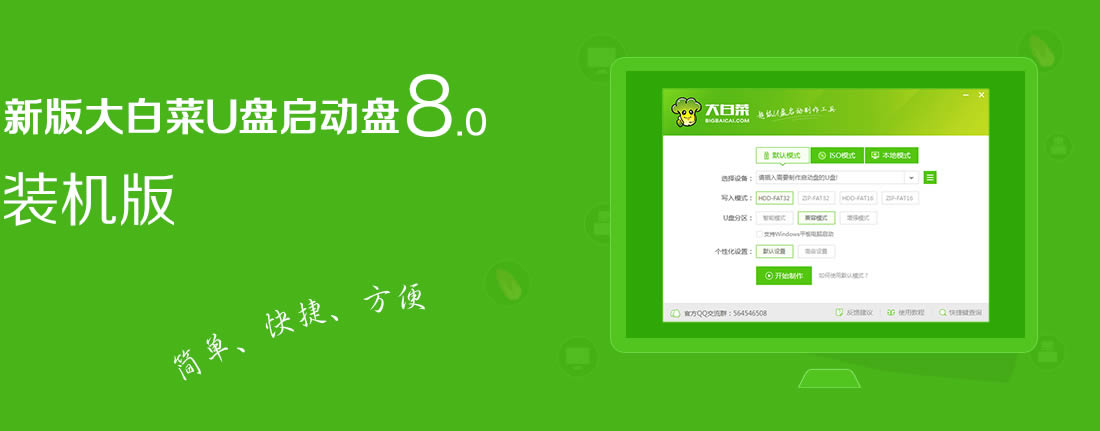
大白菜U盘启动制作工具8.0装机版在今天终于和大家见面啦!是不是有种耳目一新的感觉?相比旧版,新版的大白菜u盘制作工具主界面更加清新、亮丽,功能更加全面、个性化,以满足广大用户的更高要求。下面就一起来看看大白菜装机版8.0u盘启动盘制作工具的升级详情。大白菜U盘启动制作工具,做到人人都会U盘装系统。U盘的启动文件,是大白菜小组优化的系统。启动PE系统,是经过反复研究最终形成的安装系统PE。硬盘识别会导致系统安装是否成功,大白菜的PE系统,整合了硬盘驱动,安装便捷。
大白菜U盘启动制作工具8.0功能
1、真正的快速一键制作万能启动U盘,所有操作只需要点一下鼠标,操作极其方便简单。
2、启动系统集成大白菜精心制作和改良的PE系统,真正可以识别众多不同硬盘驱动的PE系统,集成一键装机,硬盘数据恢复,密码破解,等等实用的程序。
3、自定义启动系统加载,用户只需要在大白菜官网或者在其他网上找到的各种功能的PE或者其他启动系统,只需要制作时添加一下,自动集成到启动系统中。
4、U盘启动区自动隐藏,防病毒感染破坏,剩下的空间可以正常当U盘使用,无任何干挠影响!
大白菜U盘启动制作工具特色
1.全程一键安装,无需任何技术基础,电脑菜鸟一学即会!几乎支持所有U盘,读写速度快、制作时间短、彻底抛弃光驱!
2.u盘是病毒传播的主要途径之一!大白菜启动u盘采用写入保护技术,彻底阻断病毒,最大程度保护u盘,免受病毒侵袭!
3.一盘两用,平时储存资料,当系统出现问题时可作为启动盘修复或重装系统,且携带方便,可随时帮您维护电脑系统!
4.解决自制引导光盘和光驱无法方便更换系统的问题,大白菜启动盘实现了自由更换系统,做到我的系统,想换就换!
大白菜使用教程
随着电脑技术的飞速发展,大白菜装机版u盘制作工具也正式推出了,虽然用户们对于大白菜并不陌生,但是对于新推出的大白菜装机版又该如何来制作大白菜u盘启动盘呢?下面就一起来看看大白菜装机版一键制作启动u盘教程。
使用大白菜装机版制作大白菜u盘启动盘之前,需要准备一个存储空间大于2G的u盘。
第一步
下载并且安装好大白菜装机版,打开安装好的大白菜装机版,插入u盘等待软件成功读取到u盘之后,点击“一键制作启动u盘”进入下一步操作。如下图所示
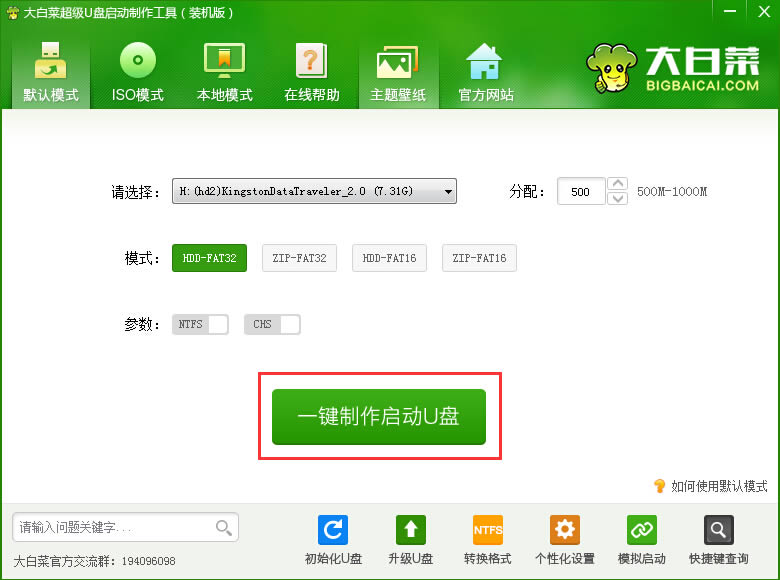
第二步
在弹出的信息提示窗口中,点击“确定”进入下一步操作。如下图所示
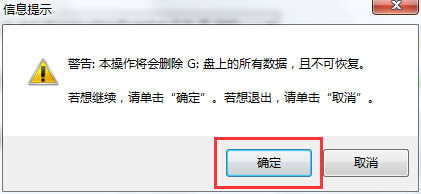
第三步
耐心等待大白菜装机版u盘制作工具对u盘写入大白菜相关数据的过程。如下图所示
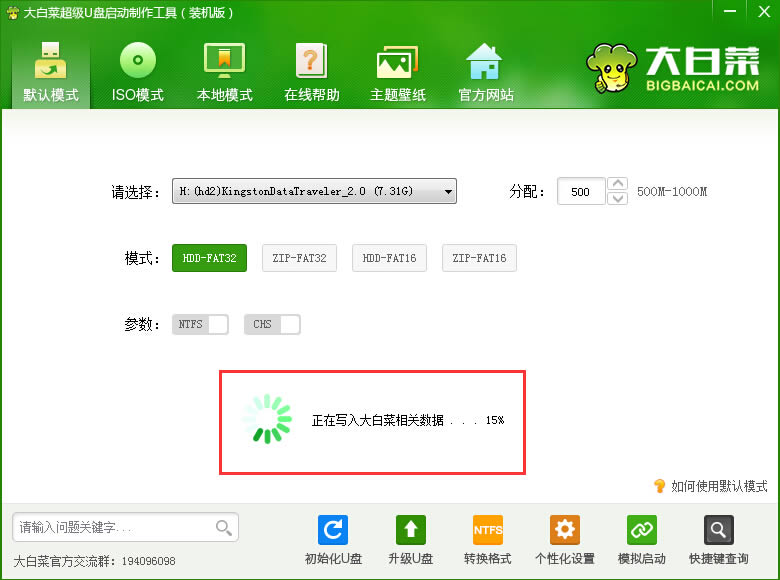
第四步
完成写入之后,在弹出的信息提示窗口中,点击“是(Y)”进入模拟电脑。如下图所示
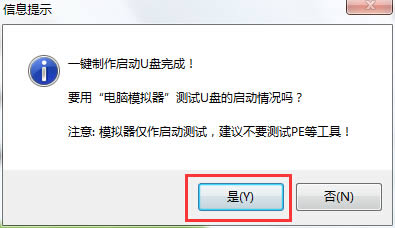
第五步
模拟电脑成功启动说明大白菜u盘启动盘已经制作成功,按住Ctrl+Alt释放鼠标,点击关闭窗口完成操作。如下图所示

以上就是大白菜装机版一键制作启动u盘教程,有不懂的如何使用大白菜装机版制作大白菜u盘启动盘的用户,可以尝试以上的大白菜使用教程操作看看,希望以上的大白菜使用教程可以给大家带来更多的帮助。
……
大白菜U盘启动制作工具-大白菜U盘启动盘制作软件-大白菜U盘启动制作工具下载 v8.0.16.1214官方版本 >>本地高速下载
>>本地下载